
Il est désormais courant de partager l’écran avec un écran externe à différentes fins. Si nous savons comment connecter un iPhone à un autre outil, nous pouvons profiter des activités sur le téléphone sur un écran plus grand, comme jouer à des jeux avec des amis, regarder des films et lire d’autres fichiers. Cela étant dit, voici les moyens les plus réalistes de connecter son iPhone à sa TV Android.
Meilleures façons de diffuser l’écran iPhone sur une TV Android

ApowerMirror

Si vous pensez que le câble HDMI est problématique, vous pouvez alors caster votre iPhone sur votre TV Android sans fil grâce à ApowerMirror. Il est doté de nombreuses fonctionnalités intégrées et offre une interface facile à utiliser. Il fonctionne parfaitement sur Windows PC, Mac, iOS et Android TV. Vous trouverez ci-dessous les étapes à suivre pour mettre en miroir un iPhone sur une TV Android à l’aide de cette application.
- Télécharger l’application sur votre TV et votre iPhone Android.
- Connectez votre iPhone et votre télévision sur le même réseau, puis lancez l’application sur les deux appareils
- Sur votre iPhone, appuyez sur le bouton Miroir et sélectionnez le nom de votre téléviseur. Suivez ensuite les instructions et allez dans le Centre de contrôle et cliquez sur Recopie de l’écran. Enfin, appuyez à nouveau sur le nom de votre télévision pour lancer la mise en miroir.
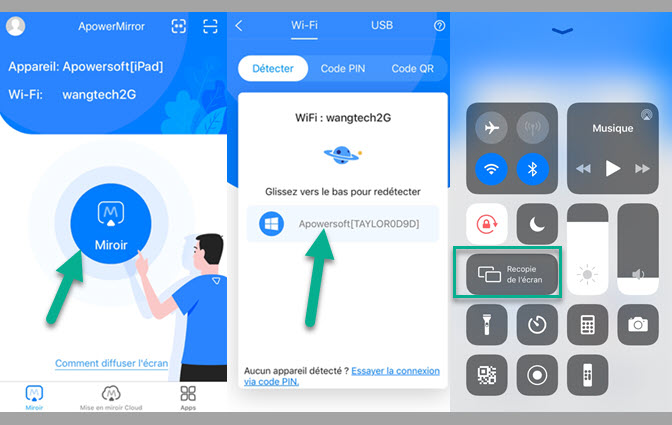
LetsView

La première option sur notre liste est LetsView. Cette application est gratuite mais peut être considérée comme un outil de mise en miroir d’écran haut de gamme, et elle fonctionne parfaitement sur plusieurs appareils. Pour mettre votre iPhone en miroir sur votre TV Android, vous devez d’abord caster l’écran iPhone sur un PC, puis mettre en miroir le PC sur la TV. Il suffit de suivre les étapes ci-dessous pour utiliser cet outil afin de caster l’écran iPhone sur une TV Android.
- Tout d’abord, téléchargez LetsView sur votre iPhone et votre PC.
- Ensuite, connectez vos appareils sous le même réseau Wi-Fi. Ouvrez l’application sur votre iPhone et votre PC.

- Sur votre iPhone, allez dans le Centre de contrôle et appuyez sur Recopie de l’écran, puis sélectionnez le nom de votre PC pour mettre en miroir votre iPhone vers un PC.
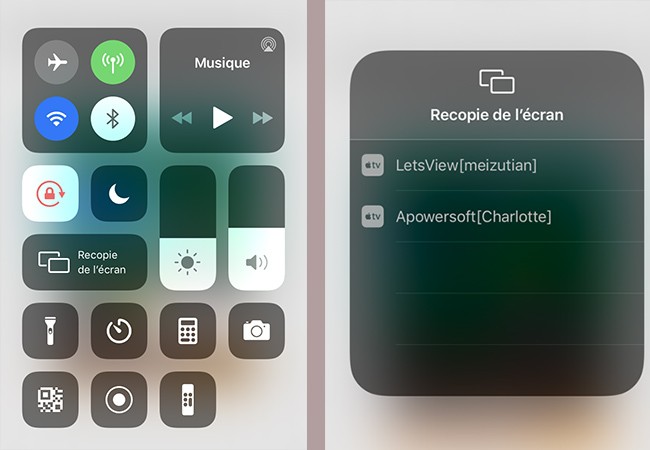
- Puisque votre PC est connecté à votre TV Android, l’écran de votre iPhone sera également reflété sur votre TV.
Câble HDMI

L’un des moyens les plus faciles à essayer est de connecter votre iPhone à votre télévision Android en utilisant un câble HDMI. Cependant, vous devez utiliser un câble HDMI à haut débit si vous voulez obtenir de meilleurs résultats. Pour savoir comment connecter son iPhone à sa TV Android, vous pouvez suivre les étapes ci-dessous.
- Tout d’abord, branchez l’adaptateur dans le port de chargement de votre iPhone.
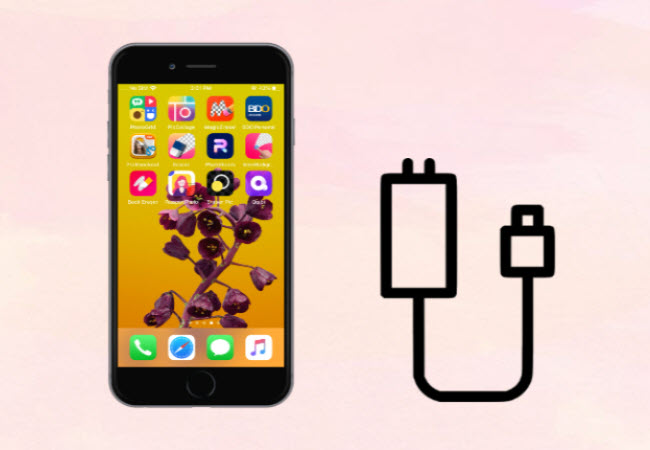
- Branchez votre adaptateur à un câble HDMI.
- Ensuite, connectez l’autre extrémité de votre câble HDMI à votre télévision Android pour commencer la mise en miroir.
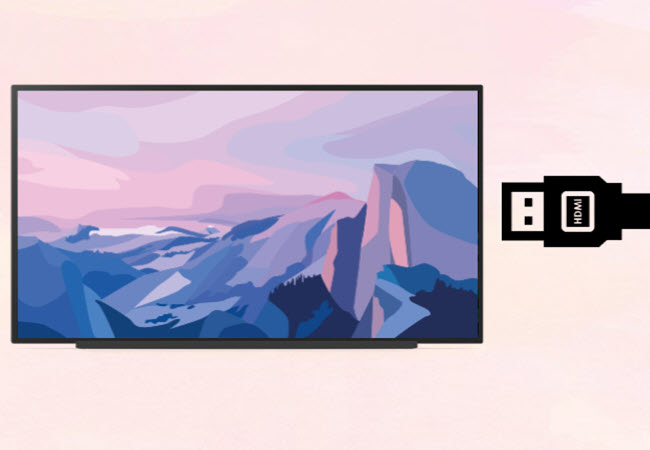
Conclusion
Ce sont les meilleurs moyens qui, selon nous, vous aideront à caster l’écran iPhone sur une TV Android. Elles sont non seulement faciles à utiliser, mais aussi pratiques en termes d’usage et les logiciels recommandés sont totalement gratuits. Néanmoins, il ne s’agit que d’un guide pratique. Vous pouvez essayer chaque outil pour vous-mêmes afin de déterminer quel logiciel est le meilleur pour votre vie quotidienne.
 LetsView
LetsView 
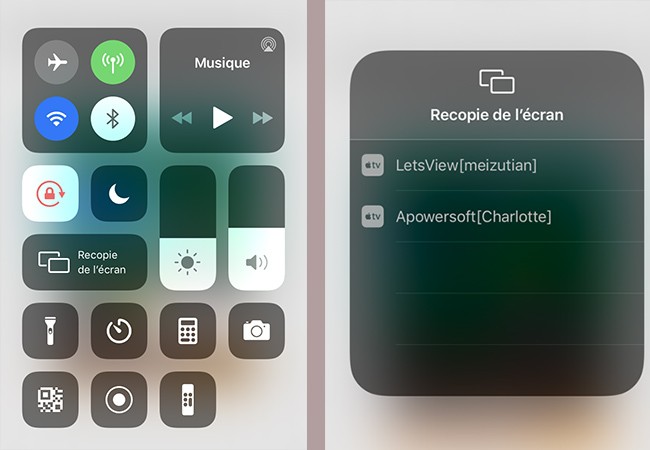
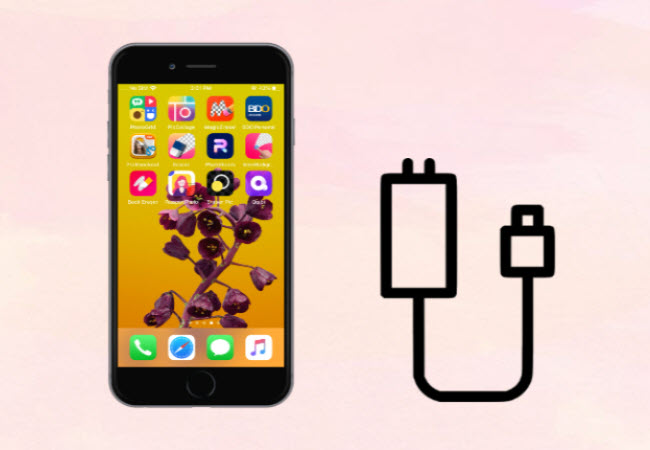
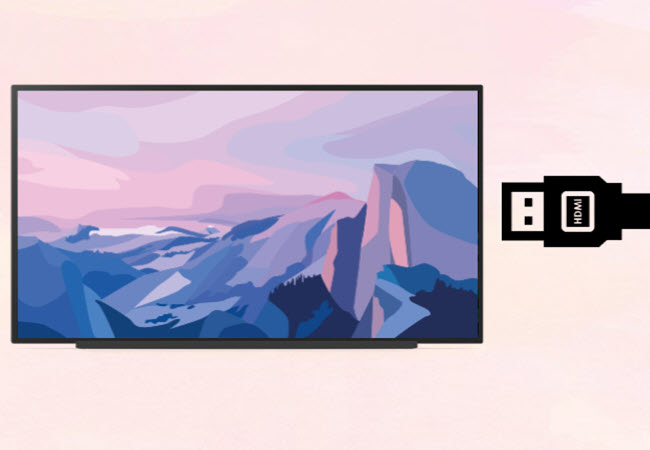










Laissez un commentaire